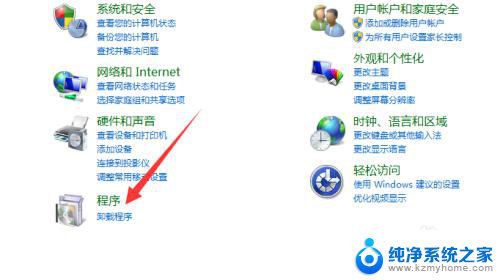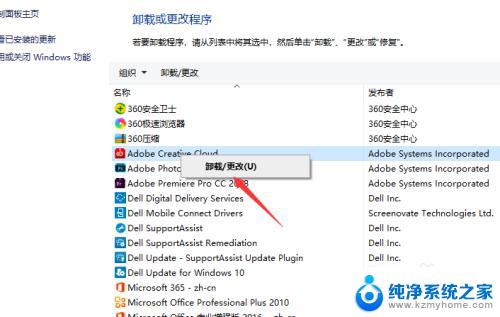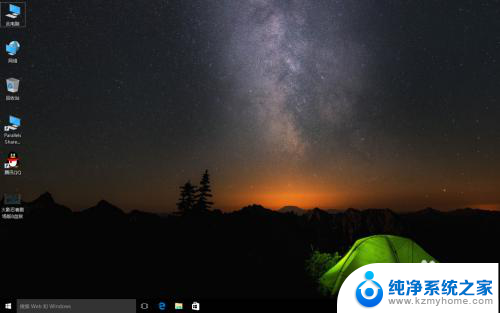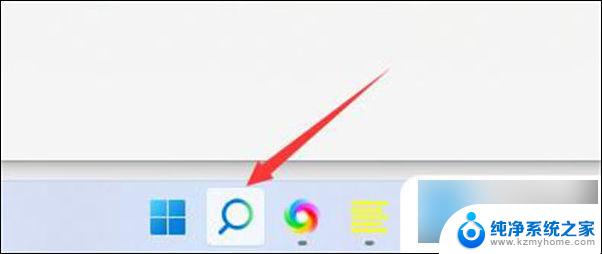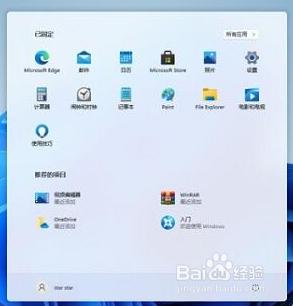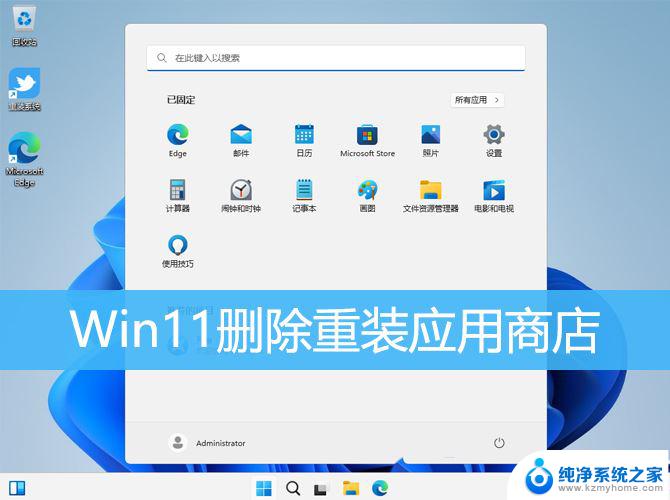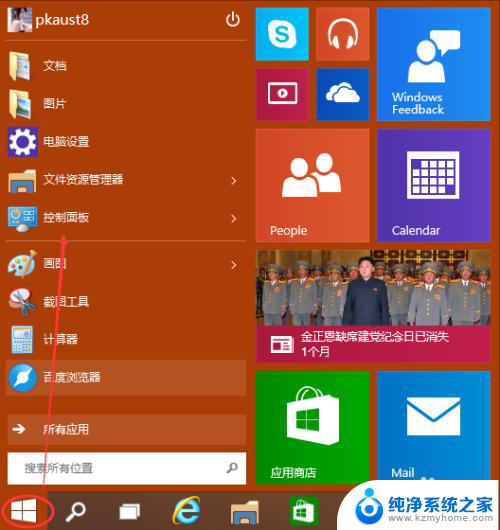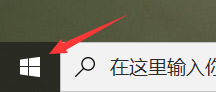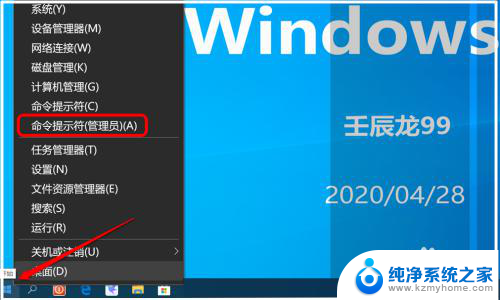卸载win11xbox Xbox Game Bar卸载不了怎么办
最近有用户反映,在卸载Win11系统中自带的Xbox Game Bar时遇到了困难,无法成功卸载,Xbox Game Bar是一款集成在Win11系统中的游戏工具栏,方便玩家进行游戏录制、截图和社交互动。但对于一些用户来说,这一功能并不是必需的,因此希望能够顺利地将其卸载。那么当遇到无法卸载的情况时,该如何解决呢?接下来我们将为大家介绍一些可能的解决方法。
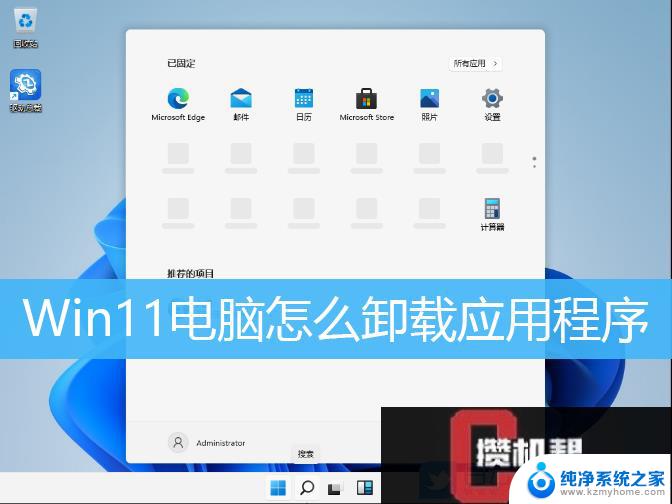
解决方法如下
方法一、使用Windows终端
1、右键单击开始图标并选择Windows 终端(管理员)。
2、在 PoweShell 窗口中,键入或粘贴以下命令并点击Enter:
Get-AppxPackage Microsoft.XboxGamingOverlay | Remove-AppxPackage
PowerShell 现在将显示删除进度。在此阶段不要关闭窗口,因为删除仍在进行中。
完成后,尝试按Windows+ G。不应显示 Xbox Game Bar 覆盖层,因为它已从您的 Windows 11 中删除。要再次重新安装该应用程序,只需转到 Microsoft Store,搜索 Xbox Game Bar,然后从那里安装即可。
方法二、禁用启动快捷方式
1、按Windows+I键打开“设置”应用程序,然后依次转到“游戏”和“ Xbox 游戏栏”。
2、使用控制器选项上的此按钮关闭“打开 Xbox 游戏栏”旁边的开关。这只会禁用启动快捷方式。
3、要确保应用程序不在后台运行,请返回Settings。然后是Apps,最后是Apps & features。
4、搜索Xbox Game Bar应用程序,单击三点菜单。然后选择Advanced Options。
5、向下滚动,直到遇到后台应用程序权限部分,然后从下拉菜单中选择从不选项。
6、然后向下滚动页面并单击终止按钮以立即停止应用程序及其相关进程。
以上就是如何卸载Win11 Xbox的全部内容,如果有任何疑问,您可以根据本文的方法进行操作,希望对大家有所帮助。